Cum să remediați un Mac care se blochează pe un ecran gri la pornire
Ocazional, la repornirea Mac-ului, computerul se poate bloca și nu mai progresează cu procesul de pornire. În funcție de modelul dvs. de Mac, ecranul poate fi gri, negru sau foarte întunecat. S-ar putea să vedeți sigla Apple, o roată care se învârte, un glob care se învârte, un cerc cu o bară oblică sau nimic altceva decât un ecran gol. Există pași de depanare și soluții pentru a încerca să reporniți Mac-ul și să funcționeze.
Pornirea blocată este denumită problema „ecran gri”, chiar dacă afișajul arată un ecran negru care arată ca un Mac oprit. Modelele anterioare de Mac au afișat un ecran gri în timpul unei porniri blocate, iar numele a rămas blocat.
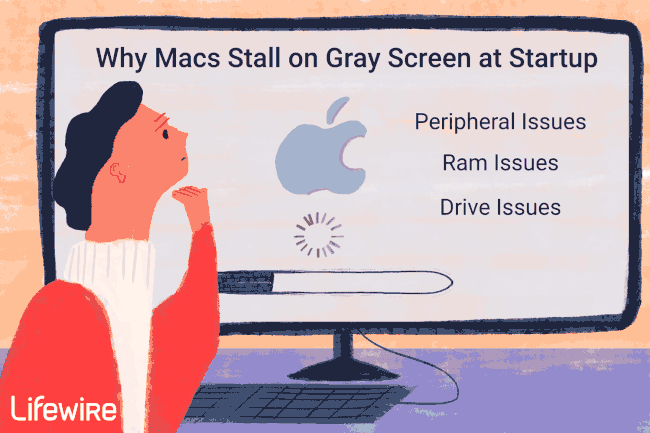
Lifewire / Nusha Ashjaee
Cauzele problemei de pornire a ecranului gri
Există mai multe tipuri de Probleme de pornire Mac, dar problema ecranului gri este deosebit de frustrantă, deoarece există multe cauze posibile. Problemele cu perifericele, problemele RAM sau problemele cu unitatea ar putea împiedica pornirea corectă a Mac-ului.
De exemplu, atunci când un periferic prost este conectat la Mac, acesta poate împiedica Mac-ul să continue secvența de pornire, determinând blocarea Mac-ului în timp ce așteaptă ca perifericul să răspundă la o comanda. Uneori, un periferic defect sau cablul acestuia face ca unul dintre pinii de semnalizare de pe unul dintre porturile Mac să se blocheze într-o singură condiție (setat ridicat, setat scăzut sau scurtcircuitat la masă sau la tensiune pozitivă). Oricare dintre aceste condiții poate face ca Mac-ul să înghețe în timpul procesului de pornire.
Indiferent de cauza problemei ecranului gri, există câțiva pași de depanare pentru a încerca să vă readuceți Mac-ul să funcționeze.
Problema ecranului gri se prezintă în moduri diferite. La modelele Mac cu afișaje Retina încorporate, computerul se poate bloca pe un ecran negru, făcând ca Mac să pară oprit. În alte modele, este posibil să vedeți a ecran de pornire albastru care se schimbă într-un ecran gri blocat. Este posibil să vedeți o siglă Apple sau o pictogramă sau doar un ecran gri sau întunecat.
Cum să remediați ecranul de pornire gri pe Mac
Înainte de a încerca oricare dintre acești pași de depanare, opriți Mac-ul, apoi eliminați cablu Ethernet, cabluri de intrare și ieșire audio, căști și altele periferice. Țineți tastatura, mouse-ul și afișajul conectate.
-
Porniți Mac-ul fără periferice atașate. Dacă Mac-ul dvs. pornește fără probleme când nu aveți niciun periferic atașat, veți ști că un periferic sau un cablu defecte a cauzat problema ecranului gri. Închideți Mac-ul din nou, reconectați un periferic și apoi reporniți Mac-ul. Continuați acest proces până când găsiți perifericul rău.
Problema poate fi și un cablu prost. Dacă conectați un periferic și provoacă problema ecranului gri, încercați un cablu nou înainte de a înlocui perifericul.
Schimbă-ți șoarece și tastatură. Dacă ați trecut prin periferice și niciunul dintre ele nu pare să fie de vină, mouse-ul sau tastatura pot fi problema. Conectați un mouse și o tastatură cunoscute și bune, apoi reporniți Mac-ul. Vedeți dacă acest lucru rezolvă problema ecranului gri.
-
Porniți Mac-ul utilizând procesul Safe Boot. Asigurați-vă că toate perifericele, cu excepția mouse-ului și a tastaturii, sunt deconectate, apoi încercați o pornire sigură. În timpul unei porniri sigure, Mac-ul dvs. efectuează o verificare a directorului unității de pornire. Dacă directorul unității este intact, macOS continuă procesul de pornire prin încărcarea doar a numărului minim de extensii de kernel de care are nevoie pentru a porni.
Dacă Mac-ul dvs. pornește cu succes în modul Safe Boot, reporniți Mac-ul din nou în modul normal și vedeți dacă poate finaliza procesul de repornire.
Dacă Mac-ul tău poate porni după o pornire sigură, este posibil să necesite unele reparații ale unității. Utilizați instrumentele de prim ajutor ale Utilitarului de disc pentru a vă verifica și repara unitatea.
-
Resetați PRAM și resetați SMC. Dacă nu puteți porni Mac-ul în modul Safe Boot, resetați PRAM-ul și SMC, apoi vedeți dacă Mac-ul dvs. se va porni. Dacă se întâmplă, reatașați perifericele pe rând, repornind Mac-ul de fiecare dată, pentru a verifica dacă niciunul nu a cauzat problema inițială a ecranului gri.
Resetarea PRAM-ului și a SMC-ului readuce hardware-ul Mac-ului dvs. la setările implicite. De exemplu, nivelurile de sunet sunt setate la valorile implicite, difuzoarele interne sunt setate ca sursă de ieșire audio, iar opțiunile de afișare și luminozitatea sunt resetate.
-
Eliminați RAM suplimentară. Dacă ați adăugat RAM la Mac după ce l-ați cumpărat, eliminați acea RAM și apoi vedeți dacă Mac-ul dvs. pornește normal. Dacă se întâmplă, atunci una sau mai multe bucăți RAM au eșuat și va trebui să o înlocuiți. Ar trebui să puteți continua să lucrați cu Mac-ul dvs. până când obțineți memoria RAM de înlocuire.
Ajungem la punctul în care pașii de depanare vă vor face probabil să pierdeți unele, dacă nu toate, datele de pe unitatea de pornire.
-
Porniți dintr-un program de instalare bootabil. Dacă porniți cu succes de pe un suport extern cu un sistem de operare bootabil, cum ar fi o unitate flash USB, veți ști că unitatea de pornire cauzează problema ecranului gri. (Alternativ, porniți Mac-ul de pe Recovery HD.)
Dacă ați identificat unitatea de pornire ca sursă a problemei, reparați-o folosind Primul ajutor al utilitarului de disc.
Dacă nu vă puteți repara unitatea de pornire folosind Utilitarul de disc, încercați un utilitar de unitate terță parte. Dacă procesul de reparare nu funcționează, poate fi necesar să înlocuiți unitatea de pornire.
Pornire în modul utilizator unic (fsck). Puțin cunoscut mod de pornire de unică folosință pornește Mac-ul pe un ecran care afișează informații despre procesul de pornire. (Arată ca un terminal de modă veche.) Vă anunță dacă au fost găsite probleme cu discul de pornire și încearcă să corecteze erorile. Dacă repară cu succes unitatea de pornire, veți vedea un mesaj „Volum OK”. Dacă nu vedeți acest mesaj, discul de pornire are probleme mai mari.
Faceți o programare la Apple Store sau găsiți un Centru de service autorizat de Apple. Dacă niciunul dintre acești pași de depanare nu a avut succes, poate fi timpul să înlocuiți unitatea de pornire sau să explorați problemele cu o altă componentă internă. Asigurați-vă că vă duceți Mac-ul la o entitate de încredere.
